كيفية تشغيل ماكرو VBA عند فتح أو إغلاق المصنف؟
في كثير من الحالات، قد نستخدم كود VBA لتحقيق العمليات التي لا تدعمها وظائف Excel المدمجة. ولكن هل جربت تشغيل ماكرو VBA في كل مرة تقوم فيها بفتح أو إغلاق المصنف؟ في هذه المقالة، سأخبرك بكيفية تشغيل كود VBA أثناء فتح أو إغلاق المصنف في كل مرة.
تشغيل كود VBA عند إغلاق أو فتح المصنف
تشغيل كود VBA عند إغلاق أو فتح المصنف
1. قم بتمكين المصنف، واضغط على مفاتيح Alt + F11 لفتح نافذة Microsoft Visual Basic for Applications.
2. انقر نقرًا مزدوجًا ThisWorkbook في مشروع – VBAProject اللوحة لفتح ThisWorkbook (Code) النافذة.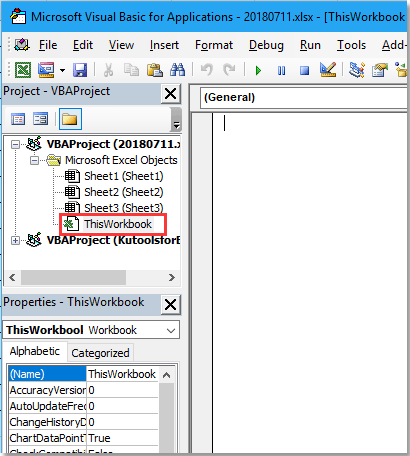
2. في نافذة الكود، حدد Workbook من القائمة المنسدلة اليسرى. لاحظ أنه بشكل افتراضي، سيتم عرض Open في القائمة المنسدلة اليمنى، إذا لم يكن كذلك، غيّره إلى Open.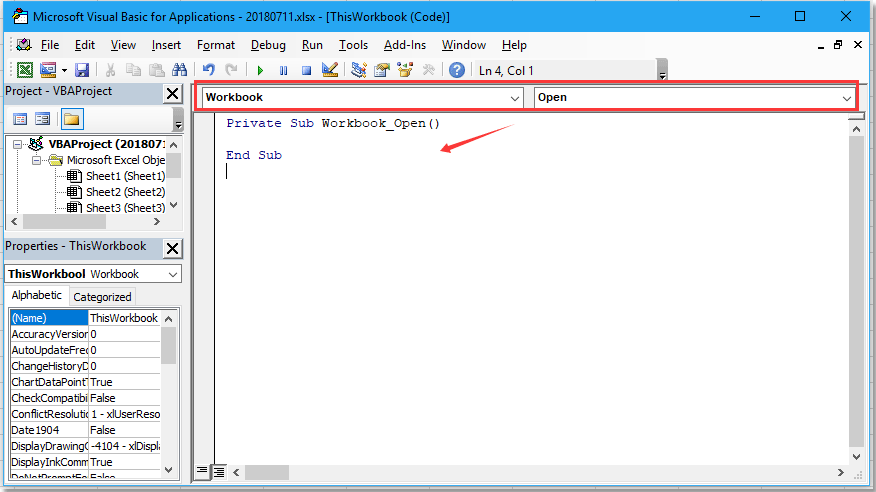
3. ثم انسخ الكود الخاص بك بدون السطر الأول والأخير والصقه بين Private Sub Workbook_Open() و End Sub كما هو موضح في لقطة الشاشة أدناه.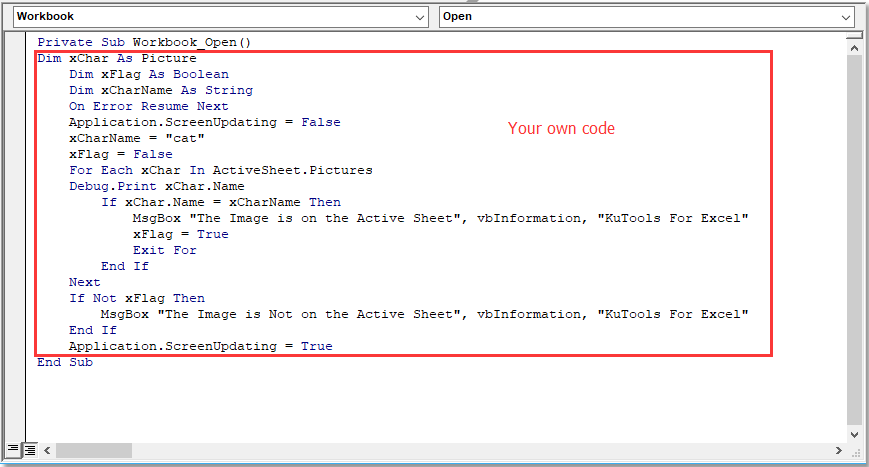
4. ثم انقر فوق زر حفظ لحفظ الكود، في مربع الحوار التذكيري الذي يظهر، انقر فوق لا.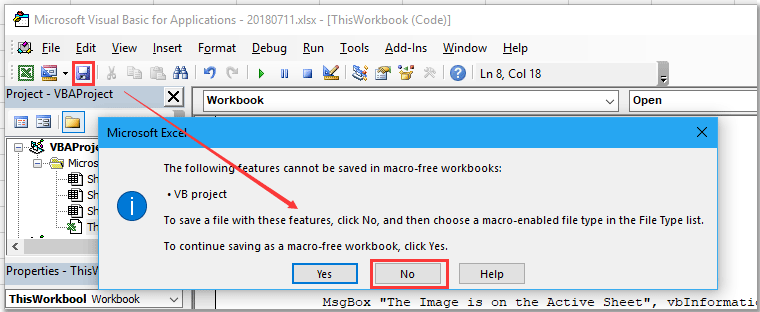
5. ثم يظهر مربع حوار حفظ باسم ، احفظ الملف كـ Excel Macro-Enabled Workbook واختر مجلدًا لوضع الملف فيه.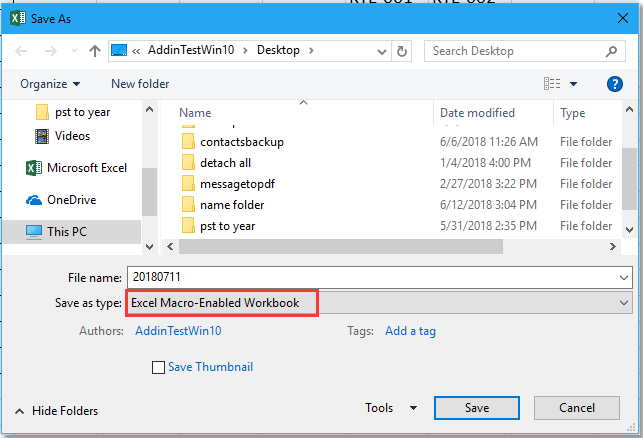
6. انقر فوق زر الحفظ. الآن سيتم تشغيل الكود عندما يتم فتح المصنف.
إذا كنت تريد تشغيل الكود عند إغلاق المصنف في كل مرة، حدد Deactiviate من القائمة المنسدلة اليمنى في نافذة الكود، ثم انسخ الكود الذي تريد تشغيله والصقه بين Private Sub Workbook_Deactivate() و End Sub.

اكتشف سحر Excel مع Kutools AI
- التنفيذ الذكي: قم بعمليات الخلية، وتحليل البيانات، وإنشاء المخططات - كل ذلك يتم من خلال أوامر بسيطة.
- الصيغ المخصصة: قم بإنشاء صيغ مصممة خصيصًا لتسهيل سير عملك.
- برمجة VBA: كتابة وتطبيق أكواد VBA بسهولة.
- تفسير الصيغ: فهم الصيغ المعقدة بسهولة.
- ترجمة النصوص: تجاوز الحواجز اللغوية داخل جداول البيانات الخاصة بك.
أفضل أدوات الإنتاجية لمكتب العمل
عزز مهاراتك في Excel باستخدام Kutools لـ Excel، واختبر كفاءة غير مسبوقة. Kutools لـ Excel يوفر أكثر من300 ميزة متقدمة لزيادة الإنتاجية وتوفير وقت الحفظ. انقر هنا للحصول على الميزة الأكثر أهمية بالنسبة لك...
Office Tab يجلب واجهة التبويب إلى Office ويجعل عملك أسهل بكثير
- تفعيل تحرير وقراءة عبر التبويبات في Word، Excel، PowerPoint، Publisher، Access، Visio وProject.
- افتح وأنشئ عدة مستندات في تبويبات جديدة في نفس النافذة، بدلاً من نوافذ مستقلة.
- يزيد إنتاجيتك بنسبة50%، ويقلل مئات النقرات اليومية من الفأرة!
جميع إضافات Kutools. مثبت واحد
حزمة Kutools for Office تجمع بين إضافات Excel وWord وOutlook وPowerPoint إضافة إلى Office Tab Pro، وهي مثالية للفرق التي تعمل عبر تطبيقات Office.
- حزمة الكل في واحد — إضافات Excel وWord وOutlook وPowerPoint + Office Tab Pro
- مثبّت واحد، ترخيص واحد — إعداد في دقائق (جاهز لـ MSI)
- الأداء الأفضل معًا — إنتاجية مُبسطة عبر تطبيقات Office
- تجربة كاملة لمدة30 يومًا — بدون تسجيل، بدون بطاقة ائتمان
- قيمة رائعة — وفر مقارنة بشراء الإضافات بشكل منفرد